
العمل على المشاريع في Clips
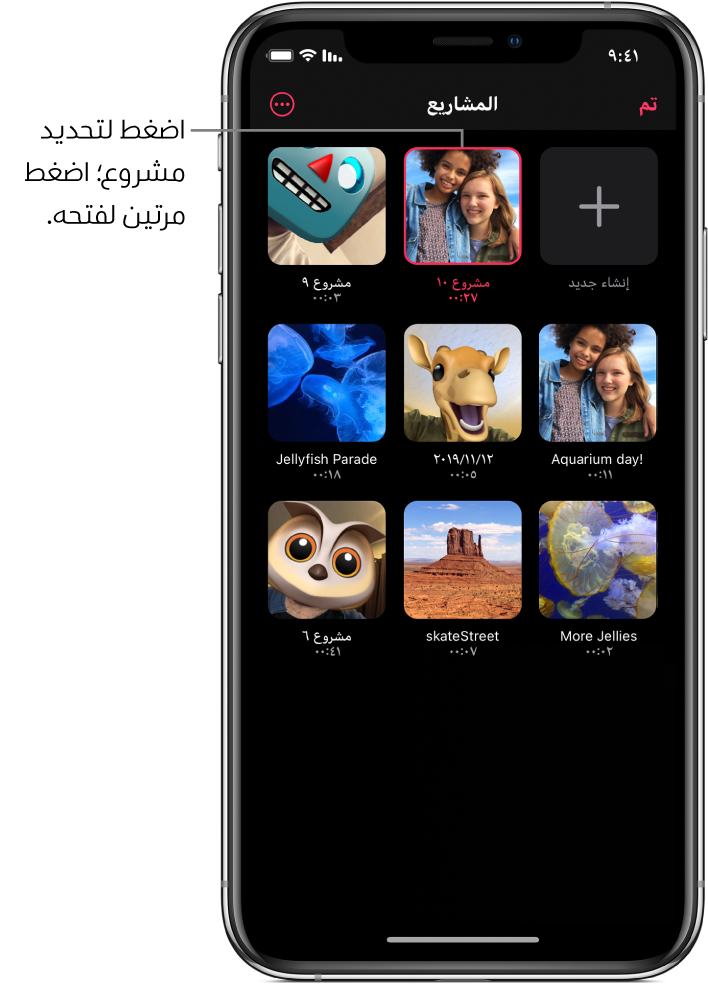
يمكنك استعراض مشاريع الفيديو وفتحها لإجراء تغييرات. يمكنك أيضًا تكرار المشاريع وإعادة تسميتها وحذفها.
فتح مشروع فيديو
في تطبيق Clips
 ، اضغط على
، اضغط على  في أعلى اليمين.
في أعلى اليمين.إذا كان هناك مشروع مفتوح من قبل ولا ترى
 ، فاضغط على تم أو اضغط على
، فاضغط على تم أو اضغط على  .
.اضغط مرتين على المشروع المراد فتحه.
تكرار مشروع فيديو
في تطبيق Clips
 ، اضغط على
، اضغط على  في أعلى اليمين.
في أعلى اليمين.إذا كان هناك مشروع مفتوح من قبل ولا ترى
 ، فاضغط على تم أو اضغط على
، فاضغط على تم أو اضغط على  .
.اضغط على مشروع، ثم اضغط على
 في أعلى اليسار.
في أعلى اليسار.اضغط على تكرار.
إعادة تسمية مشروع فيديو
في تطبيق Clips
 ، اضغط على
، اضغط على  في أعلى اليمين.
في أعلى اليمين.إذا كان هناك مشروع مفتوح من قبل ولا ترى
 ، فاضغط على تم أو اضغط على
، فاضغط على تم أو اضغط على  .
.اضغط على مشروع، ثم اضغط على
 في أعلى اليسار.
في أعلى اليسار.اضغط على إعادة التسمية، ثم اكتب اسمًا جديدًا للمشروع.
اضغط على حفظ.
حذف مشروع فيديو
في تطبيق Clips
 ، اضغط على
، اضغط على  في أعلى اليمين.
في أعلى اليمين.إذا كان هناك مشروع مفتوح من قبل ولا ترى
 ، فاضغط على تم أو اضغط على
، فاضغط على تم أو اضغط على  .
.اضغط على مشروع، ثم اضغط على
 في أعلى اليسار.
في أعلى اليسار.اضغط على حذف، ثم اضغط على حذف المشروع للتأكيد.
في حالة إعداد iCloud على جهازك، يتم تخزين المشاريع في iCloud أيضًا، ويمكنك الوصول إليها باستخدام Clips على أي iPhone أو iPad سجلت الدخول عليه باستخدام Apple ID نفسه. اضغط على ![]() ، ثم اضغط على مشروع. يتم تنزيل المشروع حتى يمكنك تشغيله أو تحريره.
، ثم اضغط على مشروع. يتم تنزيل المشروع حتى يمكنك تشغيله أو تحريره.